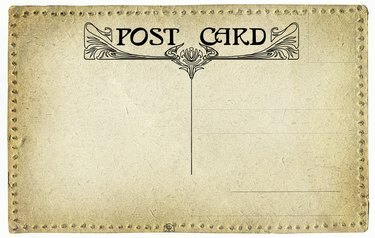
Разгледнице се лако праве у ИнДесигн-у.
Кредит за слику: павила/иСтоцк/Гетти Имагес
Креирајте и штампајте разгледнице код куће помоћу Адобе-овог софтвера ИнДесигн и папира спремног за штампање за ваш инкјет или ласерски штампач. Дизајнирајте предњу страну разгледнице на начин на који желите, али полеђина мора да испуњава услове за слање поште САД-а да бисте се квалификовали за тарифе за слање разгледница.
Креирање документа
Корак 1
Одредите величину своје разгледнице. Дописнице спремне за штампање долазе у неколико величина, али је уобичајена величина 6 инча са 4 инча. Измерите величину картице пре него што поставите свој документ.
Видео дана
Корак 2
Отворите нову датотеку у ИнДесигн-у тако што ћете изабрати „Датотека“, „Ново“ и „Документ“. У прозору "Нови документ" поставите страницу ширина на 6 инча и висина странице на 4 инча или на ширину и висину ваше картице ако је другачија величина.
Корак 3
Промените број страница у „2.“ Поставите све маргине на 1/4 инча и кликните на „ОК“.
Дизајнирање разгледнице
Корак 1
Додајте слику на предњу страну картице тако што ћете изабрати „Датотека“ и „Место“. Прегледајте да бисте пронашли фотографију коју желите за предњу страну разгледнице. Изаберите слику и кликните на „Отвори“. Кликните било где на предњој страни картице да бисте поставили слику.
Корак 2
Подесите величину слике тако да се уклапа у маргине од 1/4 инча тако што ћете изабрати слику и изабрати „Објекат“, „Трансформација“ и „Сцале“. Унесите проценат у поља „Сцале Кс“ и „Сцале И“. Направите додатна подешавања користећи ручке на кутији за слику.
Корак 3
Изаберите „Прозор“ из менија и потврдите да слојеви имају квачицу поред. Ако није, кликните на „Слојеви“ да бисте отворили панел „Слојеви“. Кликните на икону Креирај нови слој на дну панела Слојеви да бисте додали слој.
Корак 4
Изаберите нови слој као радни слој кликом на њега у панелу Слојеви. Додајте текст на овај слој тако што ћете изабрати алатку „Текст“. Кликните и превуците документ да бисте креирали оквир за текст, а затим унесите поруку коју желите да поставите на фотографију. Изаберите фонт и величину слова на табли знакова.
Корак 5
Идите на страницу 2 вашег документа, која је полеђина разгледнице. Нацртајте оквир да бисте означили позицију печата тако што ћете изабрати алатку за правоугаоник и нацртати квадрат од 1 инча у горњем десном углу картице унутар маргина од четвртине инча. Подесите попуњавање на ништа. У панелу „Строке“ подесите потез на 0,5 поена и подесите боју на 7 процената црне.
Корак 6
Нацртајте правоугаоник на дну картице који се протеже 0,625 инча од дна картице и пролази кроз ширину разгледнице. Подесите испуну на 7 процената црне боје, а потез на ништа. Ова област је резервисана за бар код који примењује поштанска служба САД и не би требало да пишете у овој области.
Корак 7
Нацртајте вертикалну линију 3,25 инча од леве ивице картице, која се протеже од горње маргине до затамњеног подручја бар кода на дну картице. Поставите потез на 0,5 поена, а боју на црну. Ово дели картицу на део где пишете који се налази на левој страни реда и део за поштанску адресу, који се налази на десној страни реда.
Корак 8
Изаберите алатку „Тип“ и унесите повратну адресу у горњи леви угао картице, одмах унутар маргине од четвртине инча, тако да ваш штампач не одсече текст када штампате картицу. Остатак леве стране оставите празан за своју поруку писану руком.
Штампање разгледнице
Корак 1
Убаците папир за разгледницу у штампач. Једна страна може бити сјајна, а друга мат. Сјајна страна је за фотографију, а мат страна је за ваше руком писане информације.
Корак 2
Штампајте предњу страну разгледница само на сјајној страни картона. Ово је прва страница документа. Ако користите инкјет штампач, одложите разгледнице и сачекајте да се мастило осуши.
Корак 3
Поново уметните папир у штампач тако да мат страна буде одштампана. Погледајте приручник за штампач ако нисте сигурни како то да урадите. Одштампајте задњу страну разгледнице -- страна 2 у документу -- на мат страни картона. Пре штампања свих картица, проверите да ли је резервна копија врха 2 направљена до врха 1.
Корак 4
Раздвојите разгледнице дуж перфорација на картону.
Савет
Ова упутства важе за Адобе ИнДесигн ЦЦ, верзију 2014.
Пажљиво прочитајте текст на разгледници пре него што је одштампате.
Неке карте за разгледницу су дизајниране тако да предња слика може да иде са стране разгледнице за потпуно испуштање. Проверите паковање залиха за детаље, али обично то захтева да фотографију мало проширите преко ивица документа, обично за 1/8 инча са свих страна.
Упозорење
Немојте писати у области бар кода на дну разгледнице.
Не стављајте папир за разгледнице у штампач док је мастило још мокро.
Затамњена површина на дну картице не може бити тамнија од 7% црне боје да би се испунила поштанска регулатива.




